
FireFoxを61から62にアップデートしたら、未読タブの文字色変更や再起動ボタン追加するなどのカスタマイズが無効化されてしまいました。
この記事では、FireFox62でもカスタマイズを再度有効化する方法について紹介します。
2019年9月にFireFox69がリリースされて、またカスタマイズが使えなくなってしまいました。
FireFox69で再度カスタマイズするには、未読タブの文字色を変える方法についての記事をあわせてお読みください。
作業内容としては、ざっくり説明するとこんな対応をしました。
- userChrome.cssに追記する
- userChrome.xmlを追加する
- userChrome.jsを更新する
- スタートアップキャッシュを削除する
今回は、こちらのページに書いてある方法でうまくいきました。
FireFox61 から FireFox62へのアップデートだったので、
特にこの箇所の対応でうまくいきました。
サンドボックスが有効になった以降でもuserChrome.js用スクリプトを利用する方法
※ESR60でもこちらの方法が使えます。
※uc.xul と uc.jsでloadoverlay使ってるものは動きません
※Firefox57以降/Nightly61.0a1以降でuserChrome.js用スクリプトを利用する方法で追加していたファイル(userChrome.js用スクリプト以外)はすべて削除しておく・Firefoxのプロファイルフォルダ内に『chrome』フォルダを作成する
・さらにその中に『userChrome.css』ファイルを作成する
・userChrome.css内に以下を追記して保存する
toolbarbutton#alltabs-button { -moz-binding: url(“userChrome.xml#js”); }
・『chrome』フォルダ内に、これ(61以下はこっち) を『userChrome.xml』として保存する
・『chrome』フォルダ内に、これ を『userChrome.js』として保存する
・『chrome』フォルダ内にuserChrome.js用スクリプトを配置する
・念のためスタートアップキャッシュを消す
・firefox.exe -purgecaches オプション付きで起動する
FireFoxのプロファイルフォルダをバックアップしておく
作業前に、1度FireFoxを終了させて使用しているプロファイルフォルダをバックしておくと、何かあった時にも安心です。
プロファイルフォルダはこのパスにあります。
userChrome.cssに1行追加する
使用しているFireFoxのプロファイルフォルダ内の「chrome」フォルダの「userChrome.css」に以下の1行を追記します。
toolbarbutton#alltabs-button { -moz-binding: url("userChrome.xml#js"); }
「userChrome.css」は未読タブの色を変更するカスタマイズなどで作成していたので、それに追記しました。
userChrome.xmlをchromeフォルダに追加する
プロファイルフォルダの「chrome」フォルダ内に「userChrome.xml」を配置します。
「userChrome.xml」はgithub@alice0775さんのgithubページから最新の「userChrome.xml」をダウンロードしました。
userChrome.jsをchromeフォルダに上書く
プロファイルフォルダの「chrome」フォルダ内の「userChrome.js」を更新します。
「userChrome.js」はすでに存在しているので最新のファイルをダウンロードして上書きました。
ファイルは「userChrome.xml」と同じく、github@alice0775さんのgithubページから最新の「userChrome.js」をダウンロードしました。
念のためスタートアップキャッシュを消して起動する
準備ができたのでFireFoxを起動します。
スタートアップキャッシュはfirefox.exeを実行する時に、このオプションを付けます。
firefox.exeからショートカットを作成し、そこにオプションを付けてダブルクリックで起動しました。
まずfirefox.exeを右クリックからショートカットを作成して、ショートカットのプロパティを開きます。
リンク先にオプションを追加しました。
FireFoxが起動して設定していたカスタマイズが復活していれば成功です。
スタートアップキャッシュのオプションは使用しないので削除して問題ないです。
終わりに。無事カスタマイズ有効化できました
FireFoxのメジャーアップデート毎にカスタマイズが使えなくなるのではないかとドキドキです。
私がよく使用している、再起動ボタンや、未読タブの表示設定、タブのホイール挙動などのカスタマイズスクリプトはまだ無事でした。
自分的には新規タブで開いて未読なタブが分かるようになっている方が便利。
FireFoxのメジャーバージョンのアップデートは時間がある時にやらないと大変ですね。
今回のアップデートでも無事カスタマイズが使用できて安心しました。
FireFox62にアップデートしてFireFoxを起動するたびに「AutoConfig の警告」が出るようになってしまいました。
こちらは、『FireFox62にアップデートで「Netscape.cfg/AutoConfig に失敗しました」警告の対応』の記事で解決できました。


2019年9月にFireFox69がリリースされて、またカスタマイズが使えなくなってしまいました。
FireFox69で再度カスタマイズするには、未読タブの文字色を変える方法についての記事をあわせてお読みください。
それでは、今回はこれまで。
ありがとうございました。




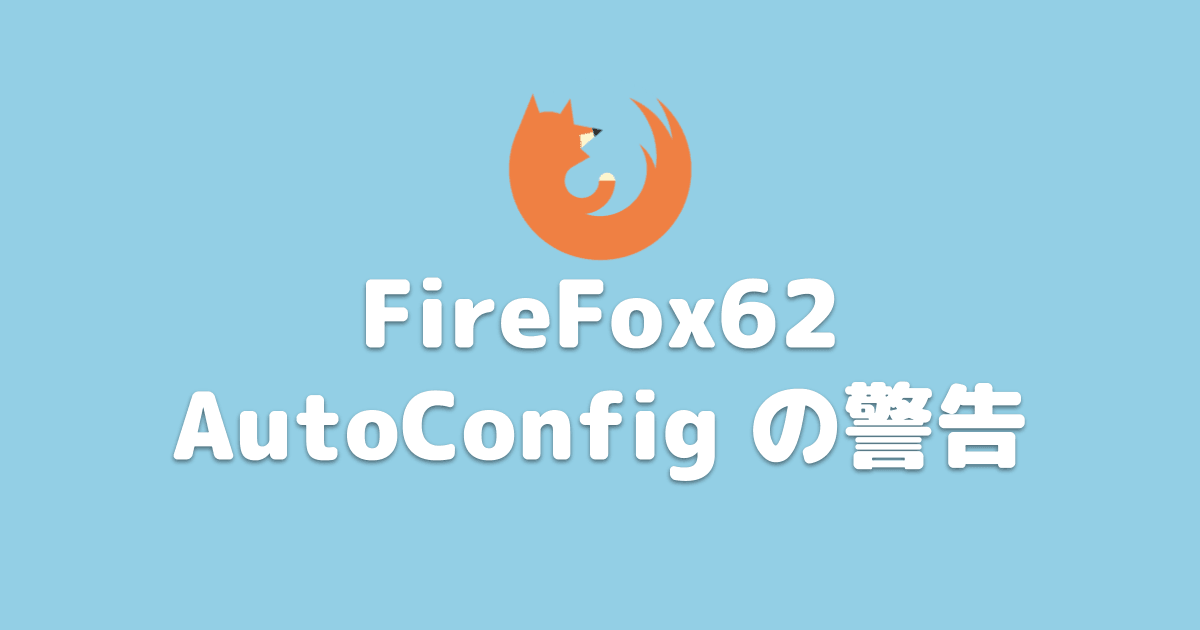

コメント